
ລະບົບ Windows ໃຫ້ຂໍ້ຜິດພາດຂອງ MSVCP110.DLL ເມື່ອເອກະສານຫາຍໄປຈາກລະບົບ. ສິ່ງນີ້ສາມາດເກີດຂື້ນໄດ້ດ້ວຍເຫດຜົນຫຼາຍຢ່າງ; OS ບໍ່ເຫັນຫໍສະມຸດຫລືມັນຂາດຫາຍໄປ. ເມື່ອຕິດຕັ້ງໂປແກຼມຫຼືເກມທີ່ບໍ່ມີໃບອະນຸຍາດ, ເອກະສານທີ່ບໍ່ມີໃບອະນຸຍາດຫຼືອັບເດດ MSVCP110.DLL ຖືກໂຫລດເຂົ້າໃນຄອມພີວເຕີ້.
ວິທີທີ່ 1: ການດາວໂຫລດ msvcp110.dll
ທ່ານສາມາດຕິດຕັ້ງ msvcp110.dll, ໂດຍງ່າຍໆໂດຍການຄັດລອກມັນເຂົ້າໃນ c: \ Windows \ itemp32 ໄດເລກະທໍລີ system32 ຫຼັງຈາກດາວໂຫລດຫໍສະມຸດ.

ມັນຍັງຄວນຈະໄດ້ຮັບຍົກໃຫ້ເຫັນວ່າເສັ້ນທາງການຕິດຕັ້ງອາດຈະແຕກຕ່າງກັນ; ຖ້າທ່ານມີ Windows XP, Windows 7, Windows 8 ຫຼື Windows 10, ແລ້ວບ່ອນໃດທີ່ຈະຕິດຕັ້ງຫ້ອງສະຫມຸດ, ທ່ານສາມາດຮຽນຮູ້ຈາກບົດຄວາມນີ້. ແລະລົງທະບຽນ DLL, ອ່ານບົດຄວາມອື່ນ. ໂດຍປົກກະຕິແລ້ວບໍ່ຈໍາເປັນຕ້ອງລົງທະບຽນເອກະສານນີ້; Windows ເອງເຮັດສິ່ງນີ້ໃນຮູບແບບອັດຕະໂນມັດ, ແຕ່ໃນກໍລະນີສຸກເສີນມັນອາດຈໍາເປັນ.
ວິທີທີ່ 2: ຊຸດສາຍຕາ C ++ Package ສໍາລັບ Visual Studio 2012
Microsoft Visual C ++ ປີ 2012 ຕິດຕັ້ງສ່ວນປະກອບທັງຫມົດຂອງສະພາບແວດລ້ອມທີ່ຈໍາເປັນໃນການດໍາເນີນການທີ່ພັດທະນາກັບມັນ. ເພື່ອແກ້ໄຂບັນຫາກັບ MSVCP110.dll, ມັນຈະພຽງພໍທີ່ຈະດາວໂຫລດແລະຕິດຕັ້ງຊຸດນີ້. ໂປແກຼມສໍາເນົາເອກະສານທີ່ຈໍາເປັນໂດຍອັດຕະໂນມັດໄປທີ່ Folder System Colder ແລະຈະລົງທະບຽນ. ມັນຈະບໍ່ມີການກະທໍາອື່ນອີກ.
ໃນຫນ້າດາວໂຫລດ, ເຮັດດັ່ງຕໍ່ໄປນີ້:
- ເລືອກພາສາ Windows ຂອງທ່ານ.
- ໃຊ້ປຸ່ມ "ດາວໂຫລດ".
- ເລືອກຕົວເລືອກ X86 ສໍາລັບລະບົບ 32 ບິດຫຼື X64, ສໍາລັບ 64 ບິດ.
- ກົດ "Next".
- ເອົາເງື່ອນໄຂການອະນຸຍາດ.
- ກົດປຸ່ມ "ຕິດຕັ້ງ".
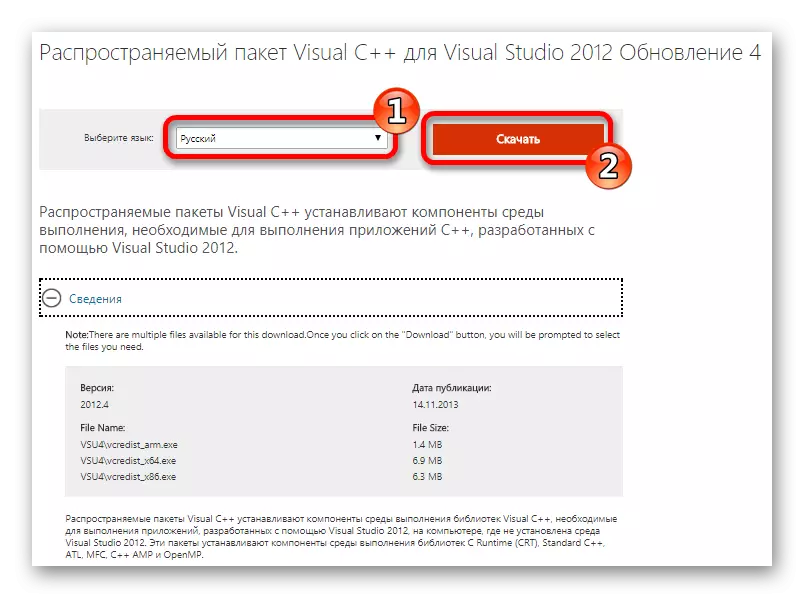
ຕໍ່ໄປທ່ານຈໍາເປັນຕ້ອງເລືອກຕົວເລືອກທີ່ເຫມາະສົມສໍາລັບຄະດີຂອງທ່ານ. ພວກເຂົາໄດ້ສະເຫນີ 2 - ຫນຶ່ງສໍາລັບ 32-bit, ແລະຄັ້ງທີສອງ - ສໍາລັບ Windows 64 ບິດ. ເພື່ອຊອກຫາທີ່ຜູ້ໃດເຫມາະສົມ, ກົດທີ່ "ຄອມພິວເຕີ້" ໂດຍກົດຂວາແລະໄປທີ່ "ຄຸນສົມບັດ". ທ່ານຈະຕົກເຂົ້າໄປໃນປ່ອງຢ້ຽມດ້ວຍຕົວກໍານົດຂອງ OS ບ່ອນທີ່ມີການຊີ້ບອກເລັກນ້ອຍ.
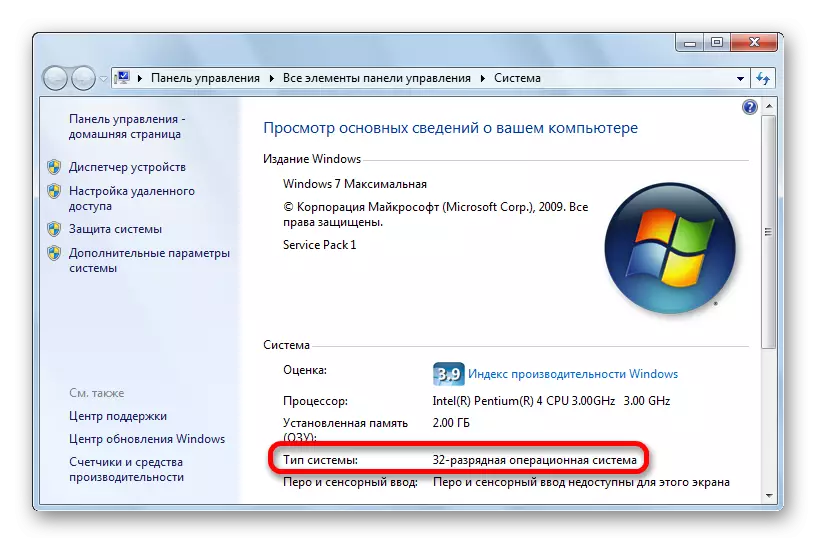
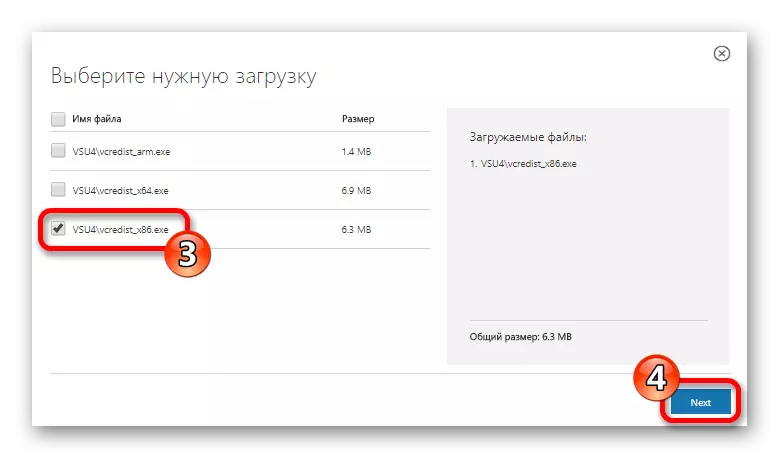
ຫຼັງຈາກການດາວໂຫລດສໍາເລັດແລ້ວ, ດໍາເນີນການແຟ້ມເອກະສານທີ່ດາວໂຫລດມາແລ້ວ. ຕໍ່ໄປທ່ານຈະຕ້ອງການ:

ກຽມພ້ອມແລ້ວ, ໄຟລ໌ MSVCP110.DLL ຕິດຕັ້ງຢູ່ໃນລະບົບ, ແລະຂໍ້ຜິດພາດທີ່ກ່ຽວຂ້ອງກັບມັນບໍ່ຄວນຈະເກີດຂື້ນອີກຕໍ່ໄປ.
ມັນຄວນຈະໄດ້ຮັບຍົກໃຫ້ເຫັນວ່າຖ້າທ່ານໄດ້ຕິດຕັ້ງຊຸດໃຫມ່ຂອງ Microsoft Visual C ++ Repistrirable ແລ້ວ, ມັນອາດຈະບໍ່ໃຫ້ທ່ານເລີ່ມຕົ້ນຕິດຕັ້ງຊຸດຂອງປີ 2012. ໃນກໍລະນີນີ້, ທ່ານຈະຕ້ອງລຶບຊຸດຈາກລະບົບ, ໃນແບບປົກກະຕິ, ຜ່ານ "ກະດານຄວບຄຸມ", ແລະຫຼັງຈາກນັ້ນຕິດຕັ້ງລຸ້ນ 2012.
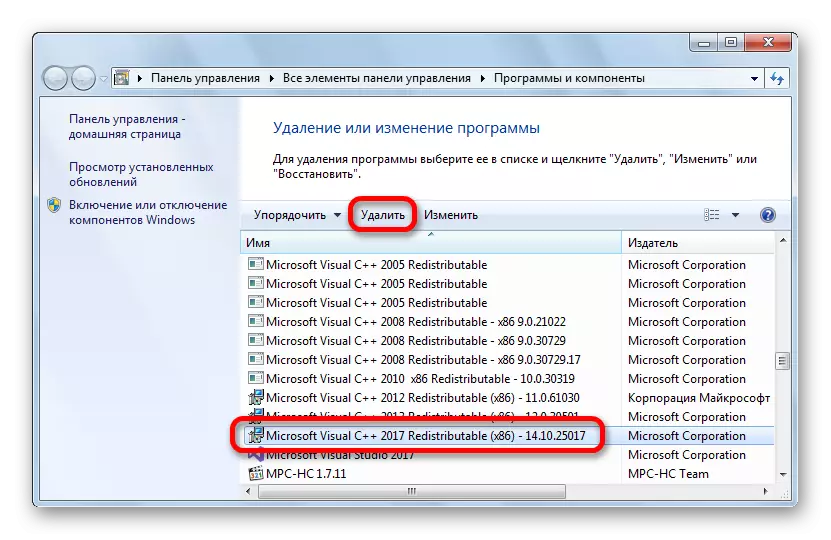
Microsoft Visual C ++ Depistrirributable ບໍ່ແມ່ນການປ່ຽນແທນທີ່ທຽບເທົ່າຂອງລຸ້ນກ່ອນ, ສະນັ້ນບາງຄັ້ງທ່ານຕ້ອງໃສ່ຕົວເລືອກເກົ່າ.
ພວກເຮົາໄດ້ທົບທວນຄືນຂໍ້ສະເຫນີແນະທີ່ມີປະສິດຕິຜົນແລະມີປະສິດທິຜົນໃນການກໍາຈັດຄວາມຜິດພາດທີ່ກ່ຽວຂ້ອງກັບ MSVCP110.dll.
